#登录原理
只需要模拟登录操作,即发送请求即可。我们学校只需要发送一个post请求即可。是很简单的,大佬勿笑。
#运行环境
Python 3.10
#编辑软件
Visual Studio Code
首先,我们需要确保已经安装了requests库。可以使用pip命令进行安装:
pip install requests安装完后,我们就可以开始编写代码了。
先创建新的文件夹,这里我命名为AUTO

然后打开Visual Studio Code

点击Open Folder..打开刚刚新建的文件夹

在对话框左边右键New File

新建后缀名为.bat的文件,放入与上面auto.py文件相同的目录,输入以下内容即可。
@echo off
python auto.pyauto.py写入以下代码

import base64 #.bat文件需要引入
import requests
# 登录地址url
post_addr = "xxxxxxxxxxxxxxxxxx"
# 个人登录数据
post_data = {
'username': 'xxxxxxxxxxxxx',
'password': 'xxxxxx',
'isp': 'xxxxxx',
}
proxies = {"http": None, "https": None}
# 发送post请求登录网页
res = requests.post(post_addr,data=post_data)
response = res.status_code
if response == 200:
print("连接成功 响应码为{}".format(response))
else:
print("连接失败 响应码为{}".format(response))
其中以下为认证url以及个人信息
post_addr = "xxxxxxxxxxxxxxxxxx"
post_data = {
'username': 'xxxxxxxxxxxxx',
'password': 'xxxxxx',
'isp': 'xxxxxx',基于这python的代码脚本,本次小项目的核心部分完成了。
#如何查看自己的登录信息
打开湾大校园网络认证系统,未登录状态下按下F12打开调试工具,找到Network选项卡。

随后输入密码,点击下面查看Payload对应代码部分的个人登录信息

在Headers查看URL

#准自动化实现登录
批处理.bat运行Python脚本
把图中的文件放到桌面点击就行,或者右键创建快捷方式。

#检查时候可以正常运行认证
右键auto.py点击Run Python File in Terminal

在运行框TERMINAL看到连接成功 响应码为200及说明认证成功(地址以及账号密码正确)

Windows任务计划程序
给一篇参考,前面的基本操作都一样,不一样的我都在下面放图了。
Win10系统设置任务计划执行python脚本-CSDN博客
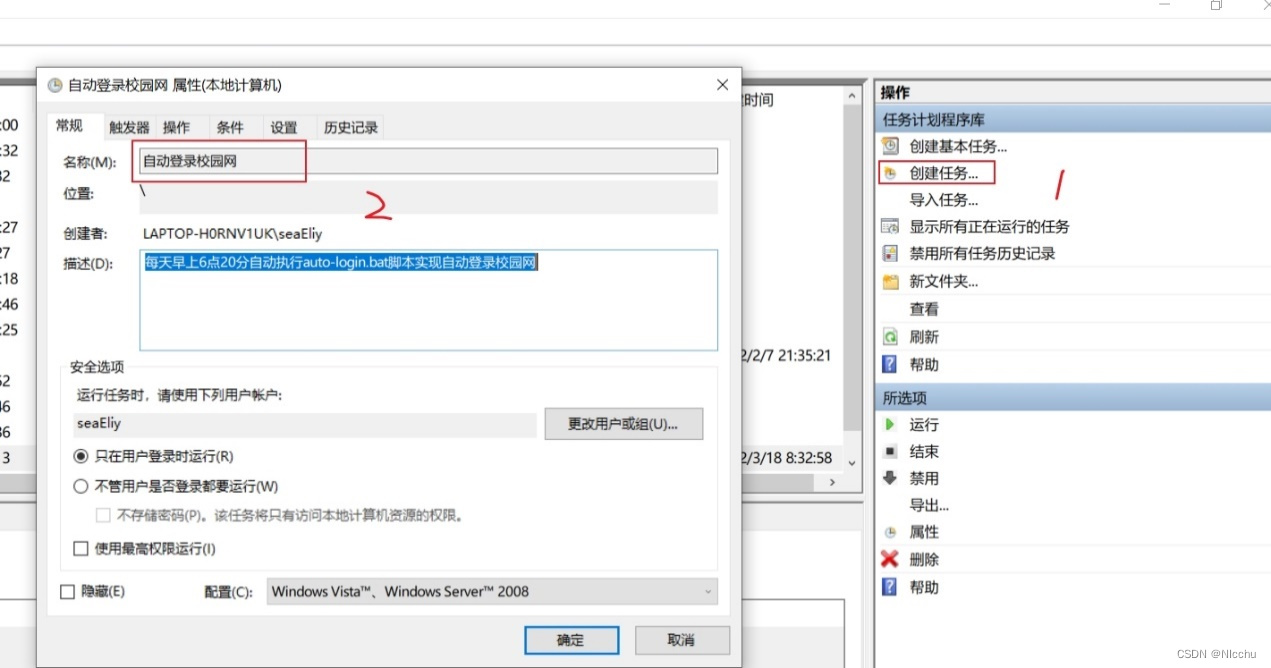

#注意事项
暂无
























 1813
1813

 被折叠的 条评论
为什么被折叠?
被折叠的 条评论
为什么被折叠?








